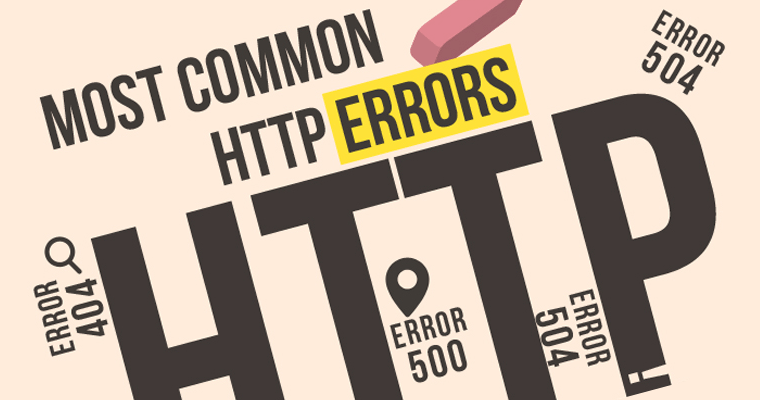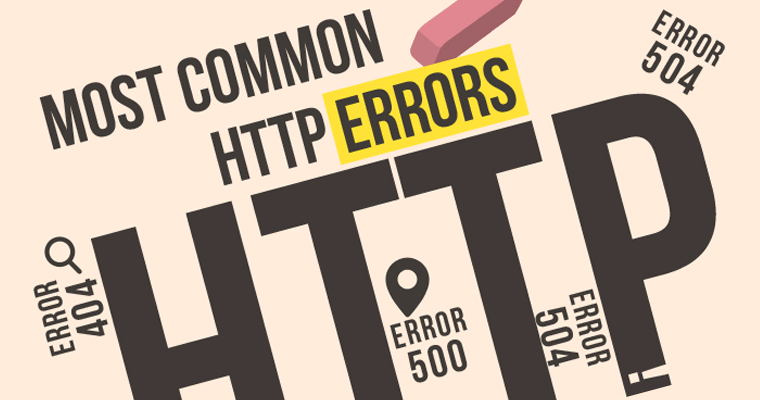
کدهای خطای موجود در پیغام خطای صفحات HTML حاوی اطلاعات مهمی برای کاربر هستند و به ویژه اگر شما مالک یک وبسایت باشید میتواند برای درک بهتر اوضاع برای شما بسیار مفید باشد. استفاده درست از آنها میتواند باعث رضایت خاطر بیشتر بازدیدکنندگان شود، وضعیت رتبه شما در موتورهای جستجو را بهبود بخشد و دانش لازم برای کنترل عملکرد سایت را در اختیار شما قرار دهد.
مفهوم کدهای وضعیت
پشت هر صفحه خطایی که شما در وب مشاهده میکنید یک کد وضعیت HTTP قرار دارد که توسط وب سرور ارسال میشود. کدهای وضعیت به شکل اعداد سه رقمی هستند. اولین رقم نمایانگر کلاس کد وضعیت است:
- ۱XX اهداف اطلاع رسانی را در بر دارد
- ۲XX شامل پیغامهای موفقیت عملیات است
- ۳XX مربوط به راهنمایی مجدد یا redirection میشود
نتایج هیچ کدام از این سه کلاس در صفحه پیغام خطای HTML ظاهر نمیشود. چیزی که ما معمولا مشاهده میکنیم کلاسهای نوع ۴XX و ۵XX است:
- ۴XX بیانگر خطاهای سمت کلاینت است
- ۵XX نشاندهنده مشکلات سمت سرور است
صفحات پیغام خطای HTML در این موارد نمایش داده میشوند زیرا کلاینت هیچ ایدهای در مورد چگونگی نحوه برخورد با آن ندارد. اجازه دهید ببینیم در زمان بروز مشکل چه اتفاقی در پس زمینه میافتد و شما چه کاری میتوانید در مورد آن انجام دهید.
خطاهای سمت کلاینت (۴XX)
۱٫ ۴۰۰ – Bad Request
هر زمان که کلاینت درخواستی ارسال میکند که سرور قادر به درک آن نیست صفحه خطای ۴۰۰ Bad Request نمایش داده میشود. این اتفاق معمولا زمانی رخ میدهد که داده ارسال شده توسط مرورگر از قوانین پروتکل HTTP طبعیت نمیکند، به همین دلیل سرور نمیداند که چگونه این درخواست حاوی دستورالعمل نادرست را پردازش کند.

وقتی شما خطای ۴۰۰ را دریافت میکنید به این دلیل است که به احتمال زیاد چیزی ناپایدار در سمت کلاینت وجود دارد: یک سیستم عامل به اندازه کافی محافظت نشده، یک اتصال اینترنت ناپایدار، یک مرورگر معیوب یا یک مشکل در حافظه ذخیره سازی از جمله این احتمالات هستند. بنابراین قبل از تماس با مالک وبسایت دارای مشکل بهتر است ابتدا کامپیوتر شخصی خود را بررسی کنید.
همان صفحه وب را در یک مرورگر دیگر باز کنید، حافظه کش را خالی کنید و ببینید آیا تمام بهروزرسانیهای امنیتی را انجام دادهاید. اگر دائما خطای ۴۰۰ را روی سایتهای مختلف دریافت میکنید باید وضعیت امنیت کامپیوتر خود را به طور جدی بررسی کنید.
۲٫ ۴۰۱ – Authorization Required
وقتی کلاینت درخواست دریافت یک صفحه وب محافظت شده با کلمه عبور را ارسال میکند، سرور پاسخ آن را با یک کد ۴۰۱ Authorization Required میدهد. کد ۴۰۱ با یک صفحه پیغام خطای معمول همراه نیست، بلکه یک کادر ورود برای نام کاربری و کلمه عبور نیز همراه آن نمایش داده خواهد شد.

اگر شما جواز ورود را داشته باشید همه چیز به خوبی ادامه پیدا میکند و شما میتوانید بدون مشکل به سایت محافظت شده دسترسی داشته باشید. در غیر این صورت شما به صفحه خطای Authorization Required هدایت خواهید شد.
اگر شما مالک یک وبسایت هستید میتوانید از طریق رابط مدیریت وبسایت خود مثل حساب کاربری cPanel برای وبسایت خود بخش محافظت با کلمه عبور تعیین کنید.
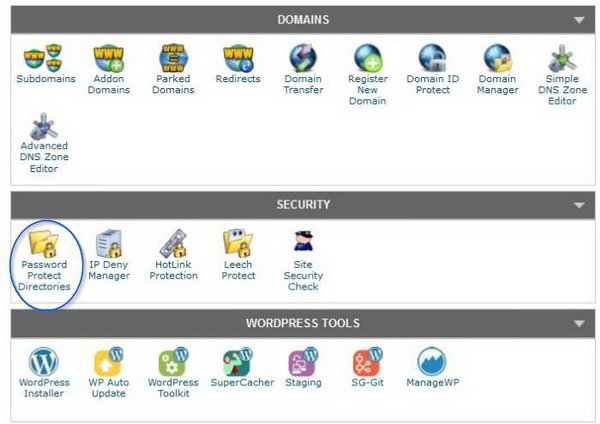
۳٫ ۴۰۳ – Forbidden
شما زمانی با صفحه خطای ۴۰۳ – Forbidden مواجه میشوید که سرور درخواست کلاینت را به درستی دریافت میکند اما بنا به دلایلی از انجام آن سر باز میزند. با بازگشت کد وضعیت ۴۰۳ سرور بدون هیچ گونه توضیحی تنها به کلاینت جواب رد میدهد.
اصلیترین دلیل برای این پاسخ این است که مالک وبسایت به بازدیدکنندگان اجازه نداده است تا ساختار فایلهای دایرکتوری سایت را مشاهده کنند. وقتی این نوع از ساختار محافظتی فعال شده باشد شما نمیتوانید مستقیما به فولدرهای موجود در سایت دسترسی داشته باشید. دلیل عمده دیگر این است که فایل مشخصی که کلاینت درخواست کرده است مجوز به نمایش درآمدن از طریق وب را ندارد.

شما میتوانید برای مصالح امنیتی قابلیت محافظت ۴۰۳ را روی سایت خود فعال کنید. شما میتوانید با پنهان کردن ساختار دایرکتوری و فایلهای خود که میتواند حاوی اطلاعات ارزشمندی برای هکرها باشد از سایت خود در مقابل نفوذ خرابکاران جلوگیری کنید.
خوشبختانه خیلی از خدمات دهندگان میزبانی وب این سرویس را به طور پیش فرض فعال کردهاند، اما اگر میخواهید لایههای امنیتی بیشتری را اضافه کنید میتوانید با وارد شدن به حساب cPanel خود و رفتن به منوی Advanced و کلیک روی گزینه Index Manager این کار را انجام دهید.